如何在excel加载power map
大家好,我是一三二,从零到一,之前跟大家分享了我们如何使用一三二制作着色地图,但是呢有粉丝反应他们的一三二版本不够高,无法使用。今天就跟大家分享另一种方法,就是使用 prbady top 这个软件,这个呢就是制作之后的效果, 软件呢也是免费的,大家直接下载使用就可以了,我们使用这个软件制作主要地图,跟在 ex 二中十分相似,下面呢就我们来看一下他是如何操作的。首先呢我们需要将数据放在 excel 中,这个呢就是数据,我们可以把这个呢先关闭掉, 然后呢将这个数据也保存一下,我们打开旁边这个软件,我们把这个界面呢直接关闭掉,然后呢我们在主页中找到一三二图标,点击一下 找到我们刚才存放数据的 excel, 就是这个寄托数据,然后呢点击打开,这样的话呢 probi 就和 excel 连接,我们点击看一下,可以看到这个呢就是我们需要数据,我们直接勾选,然后呢点击加载,这样的话呢 数据就会被加载进坡。第二种当我们可以在右侧看到字段的时候,就代表数据呢已经加载完毕了,然后呢我们在可视化中找到着色地图,就是这个我们点击一下,随后呢我们只需要将省份放在位置字段, 然后呢将销量放在提示工具中,可以看到,这样的话呢就会定位到位置,但是呢他们的颜色是一模一样的。随后呢 我们需要点击旁边的这个格式,然后呢找到数据颜色,我们点击旁边的这个 fx, 就这个按钮,然后呢点击一下,在这呢我们将这段依据设置为销量,然后呢勾选散射,这样的话呢就会显示三种颜色,最小值居中以及最大值。首先呢我们来设置最小值, 点击一下,然后呢在红色中选择第一个比较浅的红色,随后呢我们来设置一下中间值的颜色,点击一下,在那设置为中间这红色,然后呢将最大值设置为下面这个深红色, 点击确定可以看到,这样的话呢就完成了放大看一下,当我们将鼠标放在地图上 面,他呢就会显示每个省份的具体数据。以上呢就是今天分享的方法,怎么样,你学会了吗?我是一三二,从零到一,关注我,持续分享更多一三二技巧。
粉丝29.4万获赞73.7万
相关视频
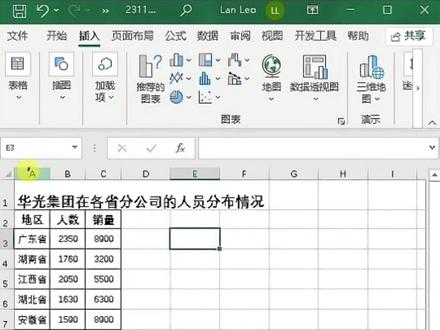 00:59查看AI文稿AI文稿
00:59查看AI文稿AI文稿如何在 word 表格中根据数据添加地图?如这个表格公司在各个省分布的人数和销量数据,要这些数据在地图上体现。我们可以这样做, 点击主菜单的插入选项卡,这里面默认有个地图,但因为版本不同,大部分是不能使用的。旁边都有这个微软的 maps, 如果没有的话,可以点击获取加载项,在搜索中输入 map, 从结果中寻找载入即可。 我们选择 ben max, 就会插入一个地图,把撕裂关闭,选择右上角的漏斗图标,再点击一下下面的选择数据,全选表格地区的人数及销量标题不要选确定 ok 以后会在地图上出现很多原点,因为这个地图是市一级的,所以省名是没有显示出来,点击原点就会显示出详细的信息出来。还可以点击齿轮图标设置,选择丙图,这样数据在地图上就以比较直观的丙图显示出来了。
301山峰 00:55查看AI文稿AI文稿
00:55查看AI文稿AI文稿来来来,给大家介绍一下,这是我花三百万从宝来我请的特效师朴不成, nice, 我们公司要拍大片,哼哼!看到这张表没?他可以把平凡的表格变成高级的动画,只要两个小时, so easy, 老板 我一分钟就可以!这种高大上的数据图,用一票就可以做出来。全选。在插入选项卡中点击三维地图, 如果你的图标是灰色,点击文件选项加载项,选择 tom 加载项,转到勾选 toom man, 点击确定就可以了。在位置、高度和类比选项卡中选择对应的值,比如城市销售额和等级。接下来只需要添加几张新场景,调整好什么位置就可以点击播放啦,还可以 更改主题和导出视频哦!还是表哥快呀!
2.9万秋叶Excel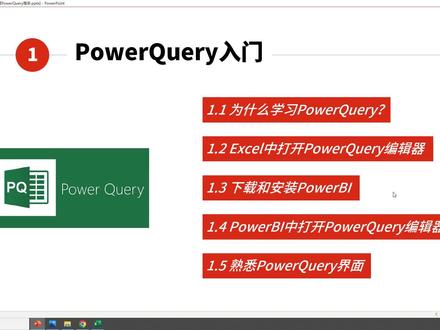 10:50查看AI文稿AI文稿
10:50查看AI文稿AI文稿好听,在上一节课,我们已经学习了,我们为什么要来学习 powerpower, 那么这一节课呢,我们来讲解一下我们如何在 excel 中来去打开 powerpower 编辑器。 那么在 excel 中啊,打开 park 快递器啊,有几种方式,第一种方式呢,就是直接啊来进行打开,第二种方式呢,是通过新建查询的方式来进行打开。第三种方式呢,是针对已有的查询啊来进行打开。那么我们呀紧接着回到 excel 中啊,我们把这三种方式呢逐一啊来去演示一下。 那么首先呢,第一种方式啊,是直接打开方式,如果我们想要直接去打开 powerpoint 编辑器呢,我们就可以啊来去点击这个数据选项卡, 然后紧接着我们来去点击获取数据,那么这个时候我们看到在这里啊,是不是有一个启动 park card 编辑器啊,我们来去单记一下,然后呢,我们稍等片刻,我们就会发现他会直接去 打开帕尔关闭器,那么当然这是我们第一次打开啊,所以会稍微有点慢哈,那么这个时候我们看到是不是已经打开了呀,打开过之后,我们会发现在左侧没有任何的查询,为什么呢?因为啊,我们是直接来进行打开的,这是第一种方式啊,我们把它给关闭掉, 那么我们接下来来讲解第二种方式,通过新建查询的方式来进行打开。那么也就说我们呀,如果想要新建查询的方式来进行打开,是不是首先应该去新建一个查询啊?好,那么接下来我们呀就基于 excel 工作部啊,我们来去新建一个查询, 我们来去点击这个数据选项卡,然后呢在这个获取数据中啊,然后我们来鼠标选停到这个来自文件,这个时候我们就可以看到在右侧是不是有一个从 excel 工作部中啊,来去新建查询啊,我们来去点击,从 excel 工作部点击之后,这个时候呢弹出一个窗口啊,让我们去选择一 个文档,那么这个文档呢,我已经提前准备好了,准备看在这个第一章节的第二小节中啊,那么我就提供了这样一个工作部的文档,我们可以单击这个地址栏,然后呢把这个地址啊来给他复制一下, 然后紧接着我们回到 excel 的工作部中,然后我们紧接着在这里啊,我们来去单击一下这个地址栏,然后按一下 ctrl 加 v 来进行粘贴,那么这个地址啊是不是已经粘贴进去了呀?然后我们按一下键盘上的回车, 我们就可以很快的定位到我们所提供的这个 excel 的工作部文档,然后我们单击一下它,这个时候呢我们来去点击导入, 然后我们稍等片刻哈,等待他建立连接,我们就可以看到他会弹出这样一个导航器的这样一个窗口,那么我们看到这是不就是我们所选择的工作部文档啊,然后再往下,我们看到这里是不是他的工作表的文件啊?那么这个工 工作表我们可以啊,来去点击一下他,然后呢去点击转换数据啊,当然我们也可以啊,鼠标右键在这里啊,来去点击转换数据也可以啊,我们来去单击一下他,那么这个时候我们呀就进入了 powercarry 编辑器, 只是呢这一次我们来看一下,在左侧是不是出现了这样一个查询啊,那么也就说我们刚才所演示的是使用新建查询的方式来去打开 park b 器, 也就是说当我们新进了一个查询过之后,他会自动打开啊, pra, pra 编辑器,那么现在呢,我想把这个查询的名字呢做一下修改啊,那我们在这里来去给他修改一下名字,我们来写上邮箱查询。 好。然后呢我们不做任何的清洗工作啊,我们直接来去点击主页去点击关闭并上载,当我们点击过之后,这个时候呢,我们呀就有 发现他会新建一个工作表,然后呢把我们呀刚才获取到的这样一些查询数据,那么直接放在新的工作表中,同时呢我们能够看到在右侧就出现了这样一个查询和连接的窗格, 其中呢就可以看到我们所新建的查询,那么我刚才所做的演示呢,就是第二种方式啊,新建查询的时候会自动打开跨二,跨二编辑器, 那么我们再来讲解第三种方式啊,是针对已有的查询来去打开,那么我们来看一下,在这个数据选项卡中啊,我们看到这里有一个查询和连接, 如果呢你看不到右侧的查询和连接这个窗格呢,那么你可以啊去点击这个按钮,然后点击过之后他就会展示出来,你再点击一次,那么这个窗格啊就会消失。好,那么现在呢,我们呀把它显示出来,那么这里是不是就有一个 我们刚才新建的查询啊,如果我们想要去基于已有的查询呢?来去打开 praq 编辑器,我们就可以直接来进行双击, 好,那么当我们双击过之后啊,我们就可以看到他是不是就基于已有的查询来去打开了 paraquire 编辑器啊,我们看到左侧是不是就我们刚才新进的这个查询啊?好,那么这就是啊,三种方式如何啊?来去打开 paraquire 编辑器。 好,那么我们刚才讲解这三种方式之后呢,咱们一定要注意啊,刚才所做的操作,那么都是针对啊,我自己电脑上的 excel 的对应的版本来进行操作的,那么对于 excel 来说啊,那么它的版本是存在差异的, 如果图片使用是二零一六,或者是二零一零和二零一三,那么和我的操作啊,可能会有一些不同,我在这里啊来讲解一下,那么我们来看一下老师所使用的 excel 的版本啊,是一个什么版本?我们来去回到 excel 中,然后紧接着我们来找到文件,然后我们看到在这里是不是有一个账户啊,我们来去点击一下它,当我们点击过之后,我们看到这里啊有一个关于 excel, 那么我们可以看到这里啊,是不是二零二一版啊,我们可以点击这个关于 excel, 那么这个时候我们看到他是二零二一版的,而且呢是六十四位的啊,所以说,如果同学们使用的是二零二一版本,或者是二零一九版本,又或者是呢是 office 三六五版本啊,那么你的操作啊,就应该是和我是一致的,但是呢,如果有些同学啊使用是二零一六版本,那么这个时候就要注意了, 你可以啊点击这个数据选项卡,那么这个时候呢,这里可能展示的并不是获取和转换数据,那么显示应该是获取和转换,但是呢,这个操作啊,也大差不差,没有 有什么太大的区别啊,那么同学们应该也可以顺利操作下来,但是呢,对于有些同学来说啊,所使用的 excel 版本啊,是二零一零和二零一三,那么这个时候呢,我们就需要单独来去安装 powerpoint 插件啊, 那么同学们可以来去点击这个下载链接来去下载这些插件,那么我已经呢把这个链接啊已经打开了,我们来看一下,在这里啊,我们就可以来去下载 powerpoint 这个插件, 那么在下载之前我们要注意,我们来看一下,这有一个系统要求我们来把它进行展开,展开过之后我们就会发现,是不是他有针对操作系统的要求啊,然后呢也有啊,针对那么这个浏览器版本的要求, 那我们来看一下,在这里啊,是不是这个插件是针对二零一零版和二零一三版的呀,同时呢,那么他的操作系统啊,最低的要求是 win 七的系, 这里我们注意一下,而且呢这个浏览器啊版本是在 i 九以上,所以呢,你要观察一下你自身的电脑呢,是否啊能够符合这个系统要求,如果能够符合这个系统要求呢,那么直接啊来去点击下载就可以了, 打开过之后我们就可以看到,在这里啊有三十二位的版本,有六十四位的版本,那么这个时候呢,我们就需要来去查看自己的 excel 版本啊,来去下载和安装,我们来去点击文件,点击啊,那么这个账户, 然后找到关于 excel, 我们看到这里是不是有六十四位和三十四位,三十二位啊,如果你是三十二位的,你就直接啊去下载安装三十二位的,如果呢你是六十四位的,那么就去下载安装这个六十四位的。当然了,我已经给同学们啊提供好了这些插件,我们来看一下,在这里老师是不是已经提供了 excel 二零一零和二零一四 三的 party 插件,我们来双击进行打开,那么这里呢,我就提供了三十二位和六十四位的,那么接下来我就给你们来演示一下,就是对于呀 excel 二零一三版本,那么我们呀来看一下到底是一个什么效果啊?好,我首先啊来回到我们的桌面上, 我们来看一下,在这个桌面上,我是不是已经放置了一个 excel 二零一三版本的呀,我们双击来去把它进行打开。好,那我们稍等一下,把它进行打开,然后呢我们去新建一个工作部啊, 然后紧接着我们来去点击这个数据选项卡,那么我们就能够看到在这里的功能啊,是不是并不完善呀?那我们就需要来去安装 powerpoint 编辑器, 在安装之前,我们先来查看一下这个版本啊,我们来去点击文件,然后呢来去点击这个账户,让我们找到这个关于 excel, 来点击一下,我们就可以看到我们使用是二零一三版本的,那么是 六十四位的版本。好,这个时候我们是不是就需要来去安装六十四位版本的 powerpoint 插件啊,好,那么在我们安装之前呢,我们先去把这个 excel, 我们先给它关闭掉, 关闭掉之后,接下来我们来回到老师所提供的 powercorry 插件啊,那么我是不是就应该去安装六十四位的插件?那我们双击一下把键打开, 打开过之后,这个时候我们就可以来去点击下一步来进行安装,然后接受条款啊,再去点击下一步,这个时候呢,我就采用默认的路径啊来进行安装了,我们来去点击下一步,然后我再去点击安装,这个时候呢,我们看到他是不是已经在安装了呀,然后我们点击完成这个安装步骤呢,非常简单啊,我们直接来下一步就可以了。 好,那么当我们安装完之后呢,我们来去再去双击打开 excel, 二零一三,当它启动完毕之后,这个时候呢,我们来去点击创建一个新的工作部,准备来看, 在这里啊,我们是不是就可以看到 part query 那么这样的一个选项卡呀,好,这个功能啊,是不是就非常完善了呀?那么对于二零一零版本的操作来说也是类似的啊,那么对于有些同学来说,如果安装完之后看不到这样一个选项卡,那么怎么做呢?我们呀就可以来去点击文件, 找到那么这个选项,然后我们呀再去找到加载项,那么这个时候我们看到下方是不是有一个管理啊?我们这里来去选择 com 加载项啊,点击一下,然后去点击转到, 那么这个时候我们呀就可以看到在这里有一个 party, 你只需要把这里来进行打勾,然后点击确定就应该可以看到了。好,那么这就是啊,我们这一节课所讲解的内容啊,我们来做一个小节,那么我们这一节课讲解了有三种方式来去打开 party 编辑器,那么第一种方式呢, 是直接打开方式,第二种方式呢是我们新建一个查询来进行打开,第三种方式呢是针对已有的查询啊来进行打开。那么我也给你们讲到了,因为啊老师所使用是二零二一版本,所以呢,如果你们使用是二零一九版本啊,二零二一版本或者是 office 三六五,那么和我的操作啊,应该是完全一致的, 对于二零一六版本来说,那么这个差异也不是很大,但是呢,对于二零一零和二零一三版本来说,那么同学们就要注意了, 需要单独来去安装 partry 插件,我在这里呢提供了下载链接,当然了也已经啊把这个安装文件给同学们提供好了,那同学们只需要来去关闭 excel, 然后呢选择对应的版本进行安装,那么就可以啊,正常的去使用 partry 啊。 好,那么这一节课呢,关于啊如何在 excel 中来去打开 powerpoint 编辑器呢,我就给你们呀,就讲解演示这里。
285wumingketang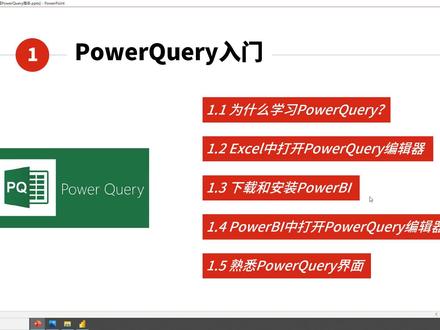 18:47查看AI文稿AI文稿
18:47查看AI文稿AI文稿好,听不清,在上一节课,我们已经讲解了如何下载和安装 part b i e。 好,那么这一节课呢,我们来讲解一下在 power b i 中我们如何啊?来去打开 power cry 编辑器。那么当然了,我也会通过一个小的案例来给咱们演示一下 power b i 强大的功能。好,那么接下来我们来看一下在 power b i 中啊,我们如何来去打开 power cry 编辑器。 在 powerpare 中啊,打开 powerpoint 编辑器啊,那么也有几种方式,第一种方式呢是直接打开方式,第二种方式呢是新建查询方式。第三种方式呢是针对已有的查询来进行打开,是不是和我们 excel 中啊,来去打开 powerpoint 编辑器的步骤都是一样的呀?好,那么下来我们就逐一啊来进行演示。 我们来回到 part b i 中,我们来看一下在 part b i 中啊,点击这个主页,那么这个选项卡,然后呢,我们来看一下,在这里是不是有一个转换数据啊,如果我们来去点击这个 转换数据,那么他会直接来去打开 powerpoint 编辑器,那么在这里我们可以看到左侧没有任何的查询,因为啊,我们是采用直接打开的方式。好,现在呢,我就给他关闭掉。 那么第二种方式呢,是使用新建查询的方式来去打开 park car 编辑器,那么我们新建查询,我们是不是就可以来去点击主页这个选项卡,然后呢,看到这有一个 excel 工作部, 那我们再去点击下,这个时候是不是让我们去选择文档啊?好,那我们呀来去找到老师所提供的这个文档,我们来去双击打开一点四这个文件夹,我们看到这里是不是有二零二二年的订单数据啊?我们双击来进行打开, 然后这个时候我们来去点击这个路径来进行复制,然后回到 part b i 中,再去点击这个地址栏,按一下 ctrl 加 v 来进行粘贴,按一下键盘上的回车键。 好,那么这个时候我们是不是就很快定位到我们所提供的那么这些文档了呀?我们可以去选择其中任意工作部,然后点击之后,然后点击进行打开, 然后这个时候我们稍等片刻,他正在建立连接,这个步骤啊和在 excel 中操作啊都比较类似。好,那么我们来看一下,在这里是不是就是我们所选择的 excel 工作部啊, 然后他的下方啊有三个工作表,那我们就来去选择那么这个订单数据,那么这个工作表我们点击过之后可以来去预览这个数据, 那么我们现在需要来把勾选上,然后呢再去点击转换数据啊,当然你也可以啊,直接鼠标键来去点击转换数据,那么也是可以的,这样呢,我们就新建了一个查询, 那我们来看一下,在这里他是不是就打开了 power card 编辑器啊?而且呢这一次左侧是不是就有了这样的一个查询啊?那么现在我们可以啊,在这里 来去把这个这个查询的名称呢,我们可以来做一下修改啊,那么我们现在打开是不是一季度的订单数据啊?所以我们来写一下一季度订单数据。好,然后紧接着我们是不是就可以来去点击主页选项卡,然后呢去点击关闭并应用就可以了。 好,那么这个时候呢,我们看到在这里他是不是正在来去加载这个数据啊?当这个查询加载完毕之后,我们就可以啊,在这个右侧是不是这个字段面板中,我们就可以看到这是不是就是我们刚才的查询啊?我们可以来把经展开,我们就可以看到这是我们查询中的那么每一个列啊, 好,那么现在呢,我们呀就演示了如何啊通过新建查询的方式来去打开 party 编辑器啊,然后呢,第三个是不是就是如何针对已有的查询来去打开 party 编辑器啊?好,那么现在呢,我们是不是就已经有 有了这样一个查询,如果我们想要再次进入 powerpoint b 器,我们就可以鼠标右键在这里我们看到是不是有一个编辑查询啊,那我们来去点击一下他,那么针对已有的查询,那么我们就会发现他现在啊已经加载到了 powercover 语音器中, 我们就可以啊来去通过 party 来去做一些数据清洗的工作了啊,那么这就是啊,我们如何啊?来去通过已有的方式来去打开 party 编辑器, 当然如果我们不需要的,我们可以把这个关闭掉,如果这个查询我们呀想要从 power b i 中移除掉,那我们就可以鼠标右键在这里呢,我们呀来去选择从模型中进行删除就可以了,我们来去点击一下, 这个时候呢,我们再去点击试啊,那么我们就会发现在这个字段中啊,这个查询是不是就已经找不到了呀?好,那么这就是啊,我们在 power b i 中如何 采用三种方式来去打开块块编辑器,第一种方式呢是直接打开,第二种方式呢是新建查询进行打开,第三种方式呢是通过已有的查询来去进行打开。 好,那么现在我们演示完毕之后呢,接下来我们来讲解一下 power b i 最基础的操作,也就是如何去新建以及呢保存 power b i 的文件啊, 那么如果我们想要来去新建 prbi 的文件呢?那么实际啊,在我们去打开这个软件的时候啊,它就已经帮我们新建了这样一个文档, 我们如果想去保存它呢,我们就只需要点击文件,然后点击保存就可以了,又或是呢,我们可以啊直接通过快捷键按下键盘的 ctrl 加 s。 好,那么这个时候我们是不是就可以保存这个文件了呀?比如说我在这里啊,我就来去写上二零二二年的订单数据,二零二二年的订单数据,然后 注意一下,那么这里的文件的后缀名呢是 p b i x 啊,我们来去点击保存好,那么这个时候呢,我们要稍等一下,他正在进行保存,然后呢我们来回到我们这个文件夹中,我们看到是不是这个文件啊,就已经啊保存成功了呀, 如果现在我们呀来去把 power b i 给它关闭掉,那么下次呢,我们怎么样来打开它呢?我们可以啊去搜索 par b i, 然后呢去点击它的图标来进行打开。好,我们这样来去搜索一下 power b i, 然后呢我们来去单击它进行打开, 如果我们想要去直接打开的是某一个文档,我们就可以直接来去双击这个文档,再去把它进行打开就可以了哈,这就是 part bree 最基础的操作,非常简单。好,那我们稍等一下,等待它进行打开。那么到目前为止呢,我就已经给他们讲解了如何去打开 partr 器啊,在 par b i 中讲解了三种方式,另外呢,也讲解了如何啊去新建以及呢保存 p r b i 的文件啊。那么现在我们等着它进行打开,然后接下来呢,我再给前面啊来去演示一个简单的案例哈, 那么这个案例呢,是一个多表数据合并的一个案例,那么这个案例呢,同样也不需要同学们进行掌握,我会在后面的课程中啊,都会详细的来去讲解 powercovery 的一些啊,详细的一些清洗的命令操作。那么我只是呢通过这个案例呢,给咱们演示一下 party 它强大的功能。 那么我们可以看到我们的原始数据啊,在这里是一个订单的数据,有订单日期,有店铺地点,还有呢,商品类别,商品名称以及的订单数量,再有呢,就是数量的单位啊,通过 powercorry 的处理之后呢,然后呢,再借助于 power br 我们就可以形 成这样一个二维数据表。再然后呢,我们还可以啊,通过这种图表的方式来进行展示,那么这个案例啊,图面也只需要来去观察,来感受一下 prabi 的强大功能就可以了。那么接下来呢,我来去演示一下啊,那么现在呢,我们呀来去回到这个 prabi 中,我先去把这个窗口给它关闭掉, 然后我们来回到我们的文件夹,我们来看一下,在这里我是不是提供了有四个季度的订单数据啊?那么现在我先去把这个四季度的这个订单数据呢,我先把它放到外面啊,我们先不去进行处理, 然后接下来我们是不是想要来去把二零二二年的订单数据中的一二三季度的数据来去进行合并啊?但是呢在这个文件夹中,我们看到还有一个多余的文档啊,就是 part b i 的文档,所以呢为了把这个 part b i 的文档也移到这个文件夹外呢,我们需要先来去关 关闭掉二比二,把它关闭掉之后,然后呢我把这个文档来去给他剪切到外部。好,那么这样的话准备工作是不是就已经做好了呀?我们现在就是想要把这个文件夹中的这三个文档的数据呢来进行合并, 那么我们现在啊就还是来去双击这个文档,把这个 part b i 呢来进行打开,打开过之后呢我们再来进行操作。 好,那么对于啊这个文件夹来说,那么我们注意下,这里就是三个文档,我们需要把它进行合并,这是我们的第一个步骤啊, 好,那么我们等待 part b i, 我们来去等待它进行打开啊,这个速度啊稍微有点慢,我们稍等一下啊,那么等待它打开过之后,接下来我们来看,我们首先呢要去载入数据源,这个时候我们就来去点击主页,然后点击这个获取数据,那么点击过之后,我们来看,在这里是不是有一个更多呀? 我们来去点击这个更多,好,那么点击更多过之后,那么我们的目的是什么呢?我们等待他弹出一个窗口啊,在这个窗口中我们来去选择这个全部,有没有看到这里是不是有一个文件夹呀?我们来去点击这个文件夹,然后呢去点击这个连接 好,那么这个时候呢,我们呀就需要来去把我们文件夹的路径在这里来进行粘贴了,那我们来看一下在这里啊,我们是不是就可以点击这个地址栏,把这个地址呢?我们呀来给他复制一下,然后在这里啊我们就直接来去进行粘贴,粘贴之后我们来去点击确定 好,那么这个时候呢,我们稍等一下,等待他来去把这些数据呢加载进去啊,那我们可以看到他是不是就把这个文件夹下的一季度,二季度还有三季度的 excel 文档啊,是不是都已经显 出来了?那么这个时候不要去点击转换数据啊,因为我们需要来去把这三个文档中的数据呢来进行合并,所以呢我们来去选择这个组合,有没有看到这有一个合并并转换数据,也就是说在转换数据之前做了一个合并的操作,我们来去点击这个按钮, 好,那么这个时候我们就稍等一下,等待他来去帮助我们把这些数据啊来去进行合并,那么我们现在看到他弹出这个合并文件的窗口,在这里有一个私立文件哈, 那么我们可以来去切换一季度,二季度,三季度,我们来去查看这个数据啊,我们看到如果我们切换到一季度的订单数据这个工作部,我们就可以看到在这个工作部中啊有三个工作表,当然只有这一个工作表啊,他是有数据的,其他两工作表呢,实际上没有任何的数据啊,那我们就来去 选择一下,可以来查看一下这个效果啊,那我们查看完之后,紧接着我们就直接来去点击确定就可以了。好,这个时候呢,他是真正来帮助我们进行合并,合并之后他会打开 party 的编辑器。好,那我们呀等待他来去进行合并啊。 好,那么现在我们稍等一下,就来去看到他所帮助我们合并这个效果啊,我们可以看到在这里是不是就有一季度的订单数据,然后再往下三季度的订单数据, 那么还有呢,是不是二季度订单数据啊?好,那么这个第一列呢,我们看到是 south name, 也就是表示啊,那么这个数据员的名称啊, 然后再往右侧,我们看到有订单日期,店铺地点,商品类别,商品名称,订单数量,还有呢数量的单位,也就是说他现在啊就已经把这三个工作部的文档呢,就 已经啊把这里的所有的数据已经跟我们合并了。那么对于这个第一列这个数据员的名称呢,并不重要,所以我们来去选中第一列,鼠标单击一下这个表头,然后按一下你的按键给他删除掉就可以了,那么这些呢,是我们想要保留的数据啊, 好,那我们来看一下,对于啊这些数据来说,我们需要做任何的调整吗?好像现在啊看起来好像不需要做任何的调整啊,所以这个时候呢,我们就可以啊,来去点击主页,直接来去点击关闭进行应用就可以了,我们等待他把这个查询呢给我们加载到 prabi 中。 好,那么我们呀看一下,他现在正在进行加载啊,那么当这个查询加载完毕之后,我们是不是应该能够在右侧的字段中啊,能够看到他加载的结果啊?好,那么现在我们稍等一下,看到是不是已经加载完毕了呀? 把它进行展开,展开过之后,我们来看一下,那么这里的字段是不是就有店铺的地点,还有呢订货的日期,还有订货的数量,商品的类别,再有呢商品的名称,数量的单位, 那我们详细的观察一下,我们就会发现。哎,这个订货日期我们是不是可以来进行展开呀?那我们来进行展开,展开过之后,我们看到有一个日期的层次结构, 那我们再进行展开,我们就会发现,原来他就在这里啊,把这个订单日期呢分成了年,季度,月份以及的日。 好,那么有了这些字段之后呢,接下来我们呀就可以来去制作我们幻灯片中的那么这个图表了。好,那么这个呢是一个表格,这个呢是个图表,我们接下来就制作一下,那么我们的目的是什么呢?我们的目的啊,就是想要去统计每个季度,每个月那么各个商品类别的 订单数量之和呀。好,那么接下来我们呀就来去勾选对应的字段啊,那么各个季度我们就把季度给勾选上,然后呢是各个月份啊,我们就把这个月份给勾选上,再然后呢我们是统计的是各个商品类别,所以呢我们把这个商品类别也给勾选上, 那么最后呢,我们是想要去统计啊,那么这个订单数量之和,所以呢我们把订单数量之和我们呀也给他勾选上。好,那么这个时候我们来看,在这个左侧,我们是不是就可以看到在不同的季度,不同的月份以及呢,那么这个不同的商品类别,那么他的订单数据的总和, 但是呢这是一个一维表啊,看起来并不是很直观,我们想给它转换成二维表,怎么办呢?我们就可以啊,在这个可视化中,我们来去选择对应的,那么这个图表类型,我们看到这里是不是有个矩阵啊?我们来去单击一下,当我们单击 过之后,我们就会发现是不是他已经变成了一个二维表的效果呀,但是呢这个月份呀并没有进行展开,我们可以啊鼠标右键在这里我们来去选择扩展至下一级别, 那么这个时候我们可以看到是不是对应的月份啊,就已经显示出来了呀?好,那么这个展示的区域有点小,我们可以调整一下,那么这个表格啊,所在的这个区域大小,我们给他调整的稍微小一点啊,但是他这里的显示啊好像还是有点太小了,那么我们可以来去点击这里的视图,然后呢点击这个页面视图,我们给他调整一下, 我们来选择一下这个适应宽度啊,然后我们把这个呢可以先给他折叠一下,好,这样的话看起来就更大一些啊,好,那么在这里呢,我们是不是就把这个二维表是不是就已经制作出来了呀?但是呢制作的过程中我们会发现有些问题啊,那么就是这里的月份啊,都是英文的,那么不符合啊,我们中国人的习惯,那么怎么样来进行调 调整呢?这个时候我们就需要来去添加一个新的字段,因为这个月份这个字段是不是他自动给我们解析出来的呀?那么我们想要自己来去添加一个月份怎么办呢?我们就需要来去回到 partr 编辑器啊,所以呢,我们就鼠标右键在这里我们来去选择啊编辑查询,重新进入到 pratr 编辑器, 那么这个时候我们呀想要来自己来去添加一个月份,那么我们就可以在这呀来去点击添加列,然后在这里我们来去选择失利中的列, 那么我们来去选择从所有列,然后单击一下,那么这个时候我们想要去提取的是这个月份哈,所以呢,我们这里来去双击一下,然后我们输入一月啊,我们来这里来去输入一月,因为啊对于这个一月一号这个日期来讲,是不就一月呀,然后我们可以啊再去双击,再去输入一个,那么这里是不是就是三 三月哈,所以呢,我们来去输入三月,好,然后紧接着我们来去单击其他的位置,我们就可以看到他是不是就识别到了我们想要来去获取的内容的模式啊,然后会自动的把所有的日期所对应的月份是不是都给我们提取出来了呀? 所以呢,这个视力中的列呢,就是让我们呀来自己来去输入想要自定义的一些数据的规则,然后它会自动来去识别我们想要去获取数据的模式,把下面内容呢全部给我们填充好,然后我们来去点击确定。 好,那么这个时候呢他就会生成一个新的一列,那么这一张是不是就对应的就月份呀?所以呢我们这里来就把他的名字改一下,通过鼠标左键双击,然后去修改这个列的列名,可以把它往左侧来去拖动一下啊,那么拖动完之后,接下来我们是不是就可以来再去点击主页来去点击关闭并音乐啊?好,那么这个时候 怎么样来看一下,在这里他正在进行加载。好,等他加载完毕之后,我们来看一下在这里是不是又出现了一个新的,那么这里有一个新的字段,就月份, 那么我们来看一下在这个表中啊,是不是这里的行,是不是我们刚才通过选择它原有的月份来去展示这个月份啊? 好,那么现在我们是不是就可以把原有的月份给他干掉,然后呢去把我们自己的月份呢给他拖到这个下方就可以了呀?好,那么这个时候我们可以看到是不是显示就是一月,二月,三月,四月,五月,六月,七月,八月,九月,这样的话是不是非常清晰了呀? 好,我把这个啊还是放大一些,我们可以通过右下角然后缩放调整一下。好,这样的话你们看更加清晰一下。那么现在我们是不是已经统计了那么每一个季度,每个月,然后不同的商品类别,他的订单的数量。好,那么接下来我们来去点击一下空白的区域,我们再去新 建一个醋状柱形图来进行展示,我们就可以来去选择这个可视化中的醋状柱形图,我们来单击一下,然后呢可以点击鼠标左键把它拖一下,我们把它拖动到上方, 那么接下来我们还是想要去统计各个季度,各个月份,以及呢对应的那么不同的商品类别,他的订单数量之和,所以呢在这里我们来看一下,这有 x 轴,有 y 轴,有图例哈,那么我们把这个季度呢就放在 x 轴, 然后呢把我们自己的这个月份时段呢,我们就把它放到这个位置,而 y 轴呢我们所统计的啊,是不是就是订单数量之和啊?所以呢我们把这个放到 y 轴, 然后呢这个图例呢,我们呀就来去选择不同的商品的类别。好,那么这个时候我们来看一下,在这里他是不是又给我们生成了这样一个出装出行图啊?我们看这有季度,然后呢 有对应的月份,还有呢不同的商品类别,他的订单数量总和。好,这样的话我们是不是就把我们这个案例啊就给完成了呀?我们按一下 ctrl 加 s 来进行保存,那么我在这里啊再给同学们强调一下啊,就这个案例,同学们啊现在不需要进行掌握,只需要来去感受一下那 prab 强大的功能就可以了。 好,那么现在假如我们的数据啊发生了变化,比如说现在我们又多了一个第四季度的订单数据,怎么办呢?我们呀就可以把它放进去啊, 放进去过之后,那么接下来那么我们需要来去把我们说的步骤重新来进行操作吗?这不就没有必要,我们可以在直接来去点击这个主页选项卡,然后呢在这里我们看到是不是有个刷新啊,我们来去点击一下刷新。 好,那么这个时候我们看到他就已经进行刷新了哈,然后我们来看一下,在这个左侧是不是就出现了第四季度的数据啊,然后在这个出装出行图中,我们来看一下, 是不是也出现了季度四的数据啊,也就是说在 part b i 中啊,我们依然可以通过刷新的方式来应对数据的变化。好,那么这一节课呢,我就给你们演示一下啊,关于 part b i 中,我们怎么样来去打开 powerpoint 编辑器 以及呢通过一个简单的案例啊,给你们演示一下 praby 强大的功能。那么图片在以后的学习中啊,可以先来掌握 pray, 然后呢再来学习啊 praby 相关的课程。好,那么这几个呢,我给你们呀就讲解演示这里。
115wumingketang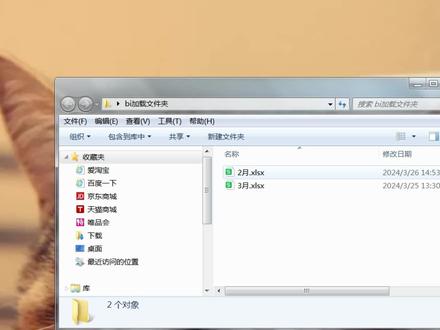 01:2220猫猫会武术
01:2220猫猫会武术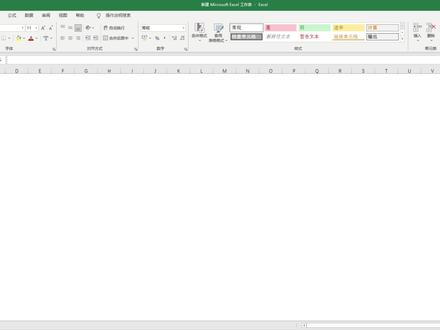 03:24查看AI文稿AI文稿
03:24查看AI文稿AI文稿各位朋友大家好,今天分享的技巧是分批出库,快速整理成明细。我们举一个例子,比如说我们现在有这些商品, a 一百, d 三百等等, 那么我们会分批次的进行出库。好,那么第一批我们比如说九月一号出了五十,然后第二批九月三十号出了二十,然后等等我们会依次的往后进行累计填写,然后每个商品都会这么填写, 那么我们如何整理成右边这种就是出库明细,比如说 a 商品这里有两个出库信息的话,这里会对应自动的生成两条,然后 c 商品有三条的话, 自动生成三条。同时如果说我们再次进行的出库,比如说现在我们这个机商品,好,这个机商品我今天是九月十八号,我在出库了一百五, 好,我们保存表格之后,在表设计里面点击刷新,那么这个激烈它会自动的就增加一条信息, 这是怎么制作的?好,那我们在一个新的表格里面进行一个演示,我们首先选中这部分数据,然后点击数据选项卡,点击来自表格区域, 然后他会自动的跳到抛扩音编辑器里面,那我们需要做的就是把这个出库时间进行一个逆透式,我们这里有四个出库时间,所以我们 我们选中这四个出库时间列,如果说有五个的话,就选中五个,摁 contro 键,然后进行一个单机选择就好了。好,然后我们点击转换里面选择逆透式列, 这样子的话他出库时间就会自动的成一个明细进行排列,我们直接只需要关闭表格,好,直接点击保留, 那么他会自动的生成一个新的表格,在这个新的表格里面,这个值的话,其实他是时间格式的,我们可以在开始里面把成,把它调成日期格式, 然后这个出库时间一其实对应的就是数量一,那出库时间二对应的数量二,所以我们需要把这个进行建立一个辅助列,实际的出库数量列在这里,那我们 输入的公式就是用 index 函数来对应关系,我们从数量一到数量四进行选择,那如果说是出户时间一的话,其实我们就要选择数量一,出户时间二就选择数量二,所以我们这里其实是输入数字一, 那我们直接根据 hr 单元格怎么转换成一,用一个 sttq 的查找替换函数,把这个 h 单元格里面的这个中文替换成空白, 那么中文的话就是我们自己打的出库时间这几个字,好,替换成空白,好,然后这个出库数量就是对应的一个数量,那么中间这部分数据区域我们可以进行隐藏,那么得到的数据这部分就是我们想要的明细了。 好,关于这个小技巧你学会了吗?喜欢我视频可以点个赞,有什么不懂的欢迎在视频下方留言,我们下节再见。
118Excel技巧 07:43查看AI文稿AI文稿
07:43查看AI文稿AI文稿同学你好,欢迎来到零基础入门 power b i 数据分析。我是讲师艾欧里亚,在课程开始以前,首先做一下自我介绍。 艾欧里亚,国内大型零售集团数据分析师, power b i 可视化大赛零售行业最佳应用奖 作品被收录进威远排位 bi 官方白皮书。曾历任大型领袖集团数据分析师。拥有从门店运营到商品规划到会员管理 十年以上零售行业分析经验,精通于搭建各类零售分析模型,解决企业实际业务问题,拥有丰富的传统零售企业数字化转型经验。 下面开始课程的学习。首先看一下 power b i 概览,在概览中我们介绍什么是 power b i, 为什么选择 power b i? power b i 的下载与安装、 power b i 数据分析流程概述以及 power b i 零售数据分析案例演示。本节课我们讲解什么是 power b i。 从大的方面来讲, power b i 是微软推出的一套商业智能分析体系,在这里我们重点强调 power b i 是一套体系, 我们可以从个人和企业两个角度分别进行定义。从个人角度, power b i 是自助式的商业智能分析软件, 即我们常说的 power bear desktop。 它是一个可以免费下载安装到本地的应用程序,个人可以使用它进行数据的清洗、建模,制作精美的可视化分析报告。 但是如果个人想将报告与企业内的他人共享,就需要一个企业级的商业智能解决方案。所以对于企业, power b i 是一整套商业智能解决方案, 我们首先需要购买一个 power b a 账号,或者申请一个免费的试用账号,然后使用 power b a desktop, 登录以后可以将报告发布到对应的云端账户,云端的 power b i 叫做 power b i service, 报告发布到云 云端以后,企业内部的其他成员就可以共享报告内容。同时我们制作的报告如果进行了手机版的布局,发布到云端以后还可以在手机内查看。 您需要在手机上下载一个 power b i 的 app, 然后登录以后就可以查看手机版的报告,从而真正的实现随时随地监测企业的关键业务数据,及时的进行调整。 那本课程因为是 power b i 的入门课程,所以我们接下来会重点介绍 power b i desktop。 我们来看一下 power b a desktop 定义,这里我截我截取的是微软官方的定义,我们一 起来做一个解读。首先, power be a desktop 是专为 fish 设计, 就意味着普通的业务人员可以使用 power b i 最大限度地减少对 it 的依赖, 能够自主的进行数据建模,去做可视化分析报告。第二点,它结合了一流的交互式可视化效果。 虽然 power b i 的可视化和 tybolo 相比还存在一定差距,但是和其他的 b i 软件以及其他的一些数据分析软件相比,它的可视化效果还是有很大的优势。 第三,他有着业界领先的内置数据查询和建模功能。首先是数据查询,就意味着我们可以 可以自主的进行数据的准备,如果导入到 prbi 的数据格式不能够满足需求,可以进行数据的转换及清洗,得到符合标准的数据格式。 然后数据的建模功能,建模功能是 power b i 相对于其他的 b i 软件最大的优势, 借助强大的 dex 引擎,可以快速的建立个表的表现关系,快速的出现度量值,动态的进行各种数据分析,满足业务复杂多变的需求,这都是其他的鼻癌软件远远无法比拟的。 最后,能够创建并将报告发布到 power b i 中。 power b i desktop 可以帮助您向他人提供能够随时随地地使用 的关键数据解析,这一点能够真正的赋能业务人员,随时随地的监测业务数据,进行业务调整,最大化的实现 bi 的应用价值。 如果此处对 power bi desktop 的定义比较抽象,那接下来我们具体看一下 power bi desktop 的每一项功能。 第一点,连接所有数据,不论其位于何处。 power bi desktop 可以连接上百个数据员,包括 excel 工作部文本, csv 介词文件、文件夹, 以及各种的数据库,还有外部网络。 第二点,轻松的 进行数据转换。如果导入到 power b i 的数据格式不能满足需求,我们可以进行数据的清洗及数据转换,得到符合标准的数据格式。第三,轻松地建立数据模型。 在 power b n s top 当中,我们可以使用简单的拖拉 drive 功能,在各表之间建立一对一、一对多以及多对多的关系, 就相当于是在 excel 当中使用 we do cap 函数来建立软件关系,但是它的效率相对于 excel 中的 we do cap 是碾压级别的。 第四,创建为企业量身打造的交互式报表。 我们通过使用 dex 语言撰写度量值,动态的生成各种可视化报表,能够快速地满足业务复杂多变的需求。 第五,随时随地三百六十度洞察数据在 power bear desktop 当中,我们可以使用移动布局功能建立手机版的数据分析模型,在移动终端可以随时随地查看业务数据。 以上就是对 power b i dance top 的介绍,最后我们来做一个小结。 power b i 是一整套商业智能体系,可供个人进行自助分析,即构建企业的商业智能解决方案。 power b i desktop 专为分析师构建,实现从数据获取、 数据建模、可视化展示、报告发布共享,随时随地三百六十度洞察数据。以上就是本节课的内容,谢谢观看。
485PowerBI郑老师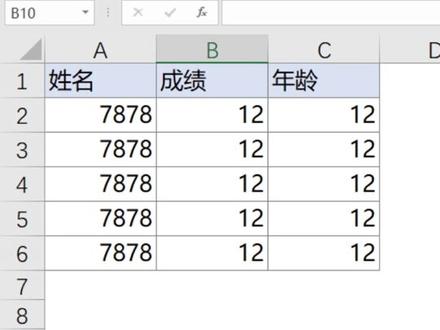 02:54查看AI文稿AI文稿
02:54查看AI文稿AI文稿多表格合并啊,这个问题呢问的是最多的,今天呢我就用 pole 夸瑞来演示一下如何快捷的啊,联动性的来把多个表格合并到一起。我们来看一下啊,这是一张空白的汇总表啊,我打开看一下,这张表格呢,目前呢是空白的,对不对?我把它关闭, 然后呢演示文档里面啊,他有很多啊,一般二班三班他对应的都有这么一个啊,三四行的名字,成绩,年龄对不对?这是一班啊,然后呢二班呢?我换了一个体系啊,以那个什么甲乙丙丁来命名, 然后呢三班呢?我又换了另外一个啊,以那个只丑尹某来命名对吧?好,这三个数据是不是有相同的抬头啊,姓名,成绩,年龄对不对?好,那我要对他进行一个汇总,怎么办?我关闭,然后呢双击汇总表打开,打开之后呢,我们点击数据里面的新建查询从文件, 然后呢选择文件夹,然后我们去选择刚刚那个桌面上包含三个文件的啊,文件夹也是文件夹对不对?好,点击打开,打开之后呢,他会跳出一个抛宽的一个编辑页面,对不对?这里有选项啊,组合,我们选择合并,并且呢转换数据, 合并呢就是说把三个工作部合并到一起并转换数据呢,什么意思呢?就是我们需要打开抛花宽的界面去做一些处理,对不对?点击好,他会自动打开抛花宽的这个页面啊,我们等一下, 大概一秒钟,这里啊我们需要选择第一个文件,那我们知道啊,所有的文档都在修的一里面,对不对?就是我的抖音号啊,对不对?可以预览一下对不对?再点击确定,这样子呢,他就自动会把三个工作部的三个工作表的内容给联合到一起,那我可以把这一例啊进行删除, 对不对?删除完之后呢,我们可以点击关闭并上载对不对?上载到哪里啊?可以上载到一个新建的一个工作表对不对?在这里呢我可以看到啊,张三李四王五对不对?都有对不对?只手尹某加一比零都有,那这样做是不是很方便?而且他还有一个好处我们看一下, 比如说我在这里啊,把改一个数据,比如说把什么,我们可以把二班这个饼改成什么一一一一一啊,五个一好不好?然后点击保存,然后呢关闭。好,我们到这里啊,我们点击这里,然后呢到数据里面啊进行一个刷新,发现没有这个饼,直接给更新的对不对? 发现没有?好,那我还可以这样子,我直接拉一个啊,拉一个四班,点击,然后呢把三改成四,然后呢把这个去掉,去不去掉没关系,为了好看对不对?然后呢我把四班里面的这个东西改成什么?改成 七八七八啊,然后呢这里改成啊一二,然后呢输入对不对?直接点保存好了,我关闭,我到这里啊还是点击这个区域,然后点击全部刷新, 发现没有这个数据自动会增加上来,所以说这个表,这个汇总表跟那个文件夹里的所有的表格呢,是互相联动的,这样子是不是很方便啊?你学会了吗?
1385Excel课代表
猜你喜欢
最新视频
- 1378悦享跑











